TTEP.CN > 故障 >
怎么查看谷歌Chrome浏览器中下载的文件 查看Chrome浏览器中下载
怎么查看谷歌Chrome浏览器中下载的文件 查看Chrome浏览器中下载的文件的方法 我们的生活中越来越离不开电脑,但在使用电脑的过程中总会遇到各种各样的问题。TTEP致力于给电脑小白朋友们介绍一些简单常用问题的解决方法,这次给大家介绍的是查看Chrome浏览器中下载的文件的方法。
1、打开chrome浏览器,点击右上角的方形按钮,选择“下载内容”(快捷键ctrl+J);
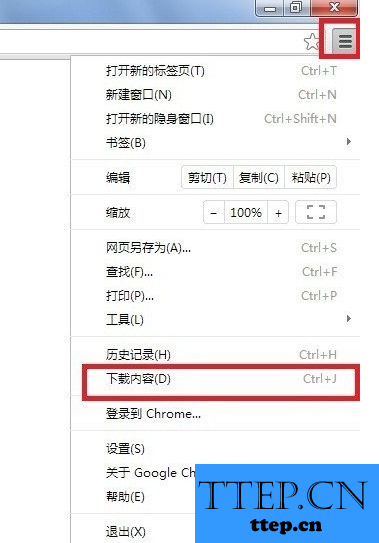
2、在打开的窗口中就可以看到在Chrome浏览器中下载的内容,直接点击下方对应的“在文件夹显示”就可以跳转到保存的位置;
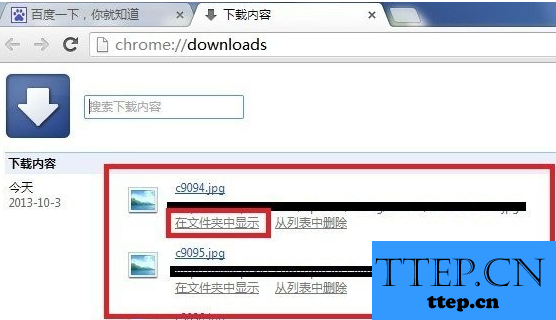
3、还可以点击右上角的“打开下载内容文件夹”,这样可以直接进入Chrome浏览器的默认下载文件夹;
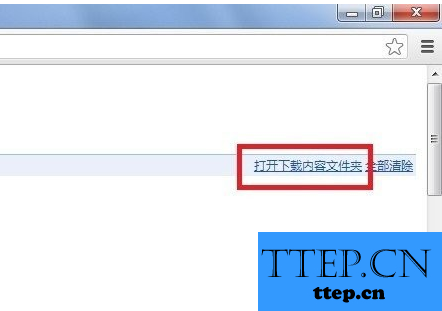
4、如果没有自定义下载文件夹,那么直接打开文件资源管理器中的“下载”文件夹即可。
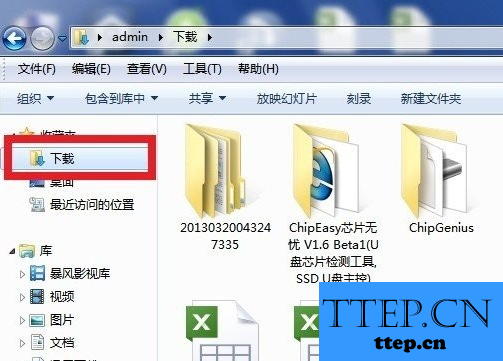
以上就是为您介绍的查看Chrome浏览器中下载的文件的方法,有兴趣的朋友可以试试以上方法,这些方法简单容易上手,希望对解决大家的问题有一定的帮助。
1、打开chrome浏览器,点击右上角的方形按钮,选择“下载内容”(快捷键ctrl+J);
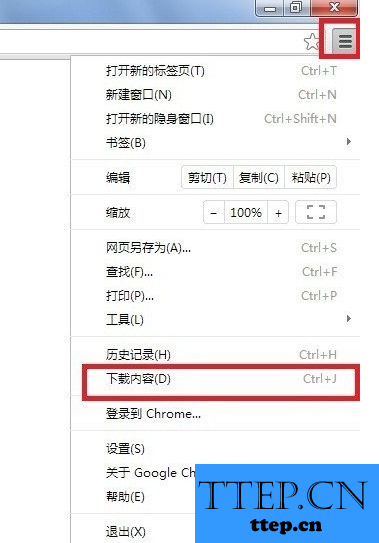
2、在打开的窗口中就可以看到在Chrome浏览器中下载的内容,直接点击下方对应的“在文件夹显示”就可以跳转到保存的位置;
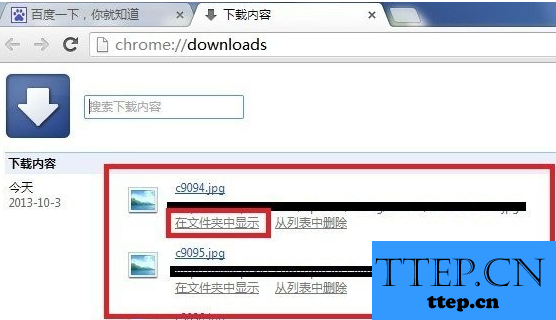
3、还可以点击右上角的“打开下载内容文件夹”,这样可以直接进入Chrome浏览器的默认下载文件夹;
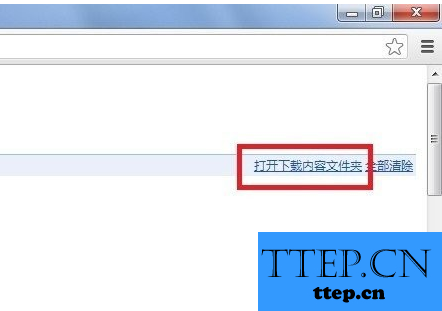
4、如果没有自定义下载文件夹,那么直接打开文件资源管理器中的“下载”文件夹即可。
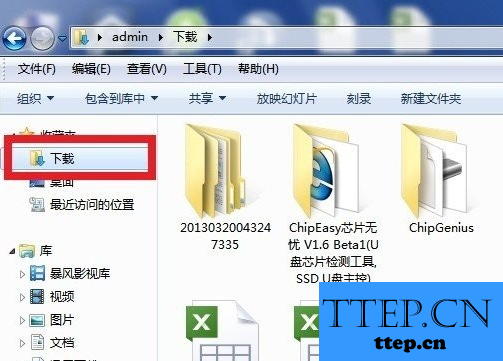
以上就是为您介绍的查看Chrome浏览器中下载的文件的方法,有兴趣的朋友可以试试以上方法,这些方法简单容易上手,希望对解决大家的问题有一定的帮助。
- 上一篇:无法全屏玩游戏如何修改设置 无法全屏玩游戏修改Intel显卡设置的
- 下一篇:没有了
- 最近发表
- 赞助商链接
